Suoratoisto on nyt uusi normi, ja elokuvien ja televisio-ohjelmien suoratoisto matkapuhelimella on nyt hyväksyttävää, mutta se on vielä nautinnollisempaa suurelta näytöltä katsottuna. Jos olet kysynyt itseltäsi, kuinka voit muuntaa puhelimesi sisällön television näytölle, olet onnekas. Se on niin yksinkertaista kuin miltä se kuulostaa, ja siihen on useita tapoja riippumatta siitä, käytätkö langallista vai langatonta yhteyttä.
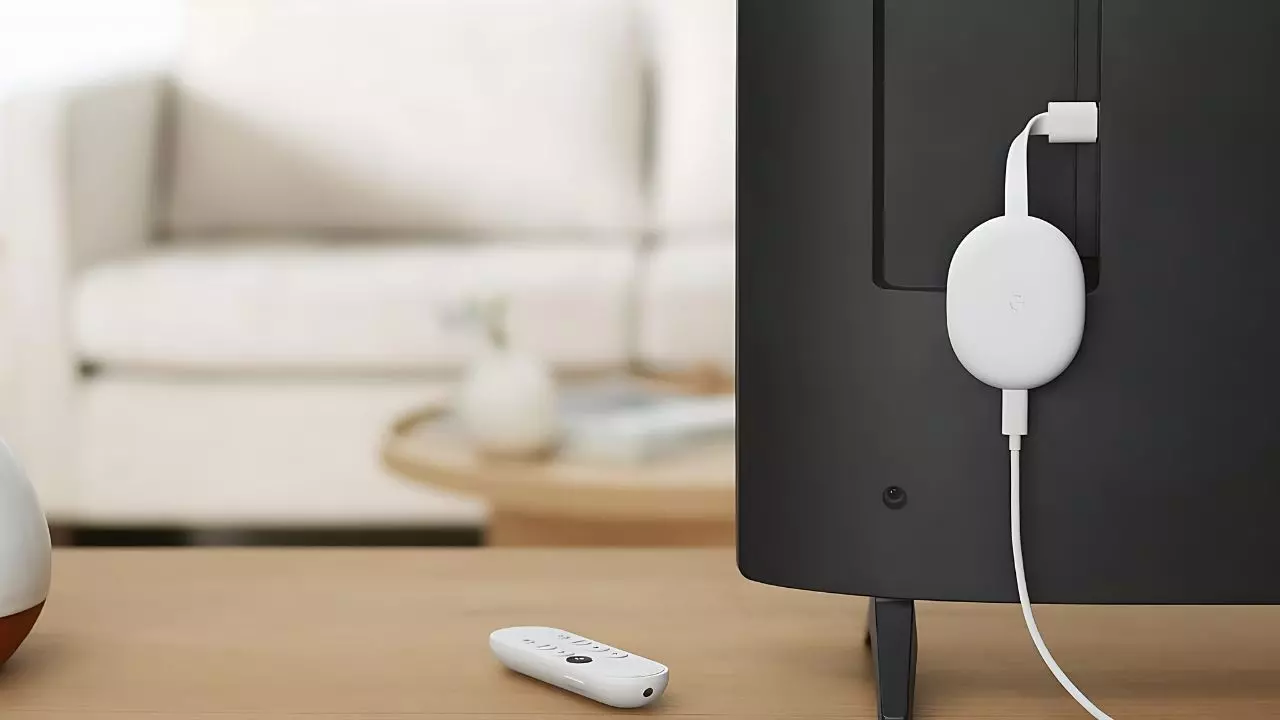
1. Langallinen liitäntä: HDMI-sovittimia käytetään.
Yksi helpoimmista ja tehokkaimmista tavoista siirtää puhelimen näyttö televisioruutuun on HDMI:n kautta. Tämä menetelmä antaa tasaisen ja korkealaatuisen virran hyvin vähäisellä konfiguraatiolla.
Mitä tarvitset:
HDMI-kaapeli: Tavallisen näköinen HDMI-kaapeli, joka liitetään televisioon.
Sovitin: Käytössäsi olevan puhelinportin tyypistä riippuen on olemassa useita seuraavan tyyppisiä sovittimia;
Mikro-HDMI-HDMI-sovitin: Puhelimelle, jossa on mikro-HDMI-portti.
MHL- tai SlimPort-sovitin: Jos puhelimessasi on sisäänrakennettu MHL- tai SlimPort-toiminto, niin.
USB-C-HDMI-sovitin: Uusin standardi uusille matkapuhelimille.
Yhteyden muodostamisen vaiheet:
Liitä sovitin: Liitä mukana toimitettu sovitin puhelimen porttiin.
Liitä HDMI-kaapeli: Pieni sopii sovittimeen ja toinen televisioosi.
Valitse HDMI-tulo: vaihda television kaukosäätimellä tulo oikeaksi HDMI-tuloksi.
Siinä se! Puhelimesi näytön pitäisi nyt olla mahdollista suoratoistaa televisioon, jotta voit katsella sisältöäsi suuremmalla alustalla.
2. Langaton yhteys: Langallisen tai langattoman laajakaistaverkkoyhteyden kautta, joka tunnetaan myös nimellä Wi-Fi.
Langaton suoratoisto on se, mitä tarvitset, jos haluat poistaa kaapeliliitännät äänivastaanottimen ja kaiuttimien välillä. Joidenkin uusimpien innovaatioiden ansiosta elokuvien, ohjelmien ja monen muun suoratoistaminen puhelimestasi televisioon on nyt niin helppoa kuin mahdollista.
Yhteisseulonta tai kaksoisseulonta
Useimmille Android laitteet mukaan lukien Xiaomi, näytön peilaus on sisäänrakennettu ominaisuus, joka tekee puhelimesi näytön jakamisesta television kanssa melko helppoa.
Näyttösi peilaus: Näytön peilaus:
Jos käytät Androidia, napsauta puhelimen rataskuvaketta.
Napsauta Seuraava ja siirryt kohtaan Yhteydet ja jakaminen.
Valitse Cast- tai Screen Mirroring -vaihtoehto ja aktivoi se epäonnistumatta.
Varmista, että puhelimesi ja televisiosi ovat molemmat kirjautuneena samaan Wi-Fi-verkkoon.
Valitse televisiosi suoratoistoon käytettävissä olevien laitteiden luettelosta. .
Kun yhteys on muodostettu, puhelimesi kosketusnäyttö näkyy televisiossa, joten kosketusnäyttöä on helppo käyttää videoiden katseluun, peleihin jne.
Chromecastin käyttö
Chromecast on toinen langaton suoratoistolaite, jolla on suuri kysyntä käyttäjien keskuudessa. Näin voit määrittää sen: Voit määrittää sen seuraavasti:
Liitä Chromecast television HDMI-liitäntään.
Avaa yhteensopiva sovellus: Katso video NetFlixistä, You Tubesta, Ms power pointista tai muusta sovelluksesta, jonka voit avata puhelimestasi.
Napauta Cast-kuvaketta: Valitse Chromecast-laitteesi tallennettujen laitteiden luettelosta.
Jos näin on, menemällä Google Home -sovellukseen ja valitsemalla "Siirrä näyttö", laite voidaan määrittää.
Tämä peilaa puhelimesi näytön televisioon, jotta voit suoratoistaa.
Amazon Fire Stick ja Roku ovat kaksi suosituinta ja suosituinta laitetta samalle
Sekä Amazon Fire Stick että Roku ovat erinomaisia vaihtoehtoja Chromecastille, ja ne tarjoavat samanlaisia toimintoja vastaavien sovelluksiensa kanssa: Sekä Amazon Fire Stick että Roku ovat erinomaisia vaihtoehtoja Chromecastille, jotka tarjoavat samanlaisia toimintoja vastaavien sovelluksiensa kanssa:
Liitä laite: Aseta Fire Stick tai Roku television porttiin ja viimeistele toimenpide itse.
Käytä mobiilisovellusta: Käynnistä Amazon Fire TV:n tai Rokun sovellus käyttämäsi laitteen mukaan.
Aloita suoratoisto: Valitse, mitä haluat nähdä, ja se alkaa yksittäislähetys televisiossasi.
3. Apple AirPlay Apple iPhonen omistajille
varten iPhone ja omena TV:n käyttäjille AirPlay tarjoaa saumattoman tavan suoratoistaa sisältöä langattomasti: iPhonelle ja Apple TV käyttäjille, AirPlay tarjoaa saumattoman tavan suoratoistaa sisältöä langattomasti:
Yhdistä Wi-Fi-verkkoon: Yhdistä iPhone ja Apple TV samaan Wi-Fi-verkkoon, jotta ne voivat viestiä tehokkaasti.
Avaa Ohjauskeskus: Vedä alas iPhonen näytön oikeasta yläkulmasta.
Valitse Screen Mirroring: Valitse Apple TV alla olevasta luettelosta.
iPhonesi näyttö näkyy televisiossasi, jotta voit katsella videoitasi ilman haasteita.
4. Älytelevisiot, jotka on asennettu Miracast-sovelluksella
Jos käytät a Smart TV jossa on Miracast-yhteensopivuusominaisuus, teet sen ilman muita laitteita. Tämä vaihtoehto on hyvä, mutta toimii hyvin, kun sitä käytetään vahvan Wi-Fi-verkon kanssa, ja se voi vaatia hieman akkua.
Miten Miracastia käytetään:
Napauta puhelimessasi Asetukset.
Siirry kohtaan Yhteydet.
Valitse näytöltä joko Screen Mirroring tai Screen Share ja valitse televisiosi luettelosta.
Loppuajatukset
Castin tai Airplayn kautta elokuvien ja ohjelmien suoratoisto matkapuhelimesta televisioon ei ole koskaan ollut helpompaa. Jos tunnet olosi mukavammaksi kaapeliyhteydellä vakaamman signaalin saamiseksi, siihen on vaihtoehtoja tai haluatko jotain noista langattomien kuulokkeiden kätevistä ominaisuuksista, siihenkin on vaihtoehtoja. Käytä näitä tekniikoita ja katso haluamaasi materiaalia suurimmalla käytettävissäsi olevalla näytöllä!